android版本打不开,android studio打不开怎么解决-解决android studio打不开的方法 - 河东软件园...
Android Studio是一个Android集成开发工具,基于IntelliJ IDEA. 它的作用类似 Eclipse ADT,Android Studio 提供了集成的 Android 开发工具用于开发和调试。近来小编发现有大量正在使用这款软件的用户在打开这款软件时遭遇过系统提示SDK路径错误,无法运行软件,这样一来实在是很影响用户工作和学习,不过也没有关系,小编这里有方法可以快速解决该问
Android Studio是一个Android集成开发工具,基于IntelliJ IDEA. 它的作用类似 Eclipse ADT,Android Studio 提供了集成的 Android 开发工具用于开发和调试。近来小编发现有大量正在使用这款软件的用户在打开这款软件时遭遇过系统提示SDK路径错误,无法运行软件,这样一来实在是很影响用户工作和学习,不过也没有关系,小编这里有方法可以快速解决该问题,想知道是如何处理的么?我们一起看看下面的教程吧!
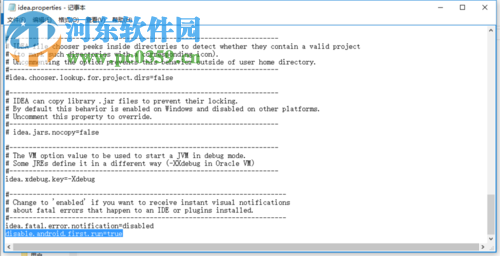
方法步骤:
 大小:971.38 MB版本:3.5.0.21 官方版环境:WinXP, Win7, Win10, WinAll
大小:971.38 MB版本:3.5.0.21 官方版环境:WinXP, Win7, Win10, WinAll
1、找到自己安装该软件的文件夹位置。一般默认安装的是:C:Program FilesAndroidAmdroid Studio。若有变动的还需要大家自己查找一下。
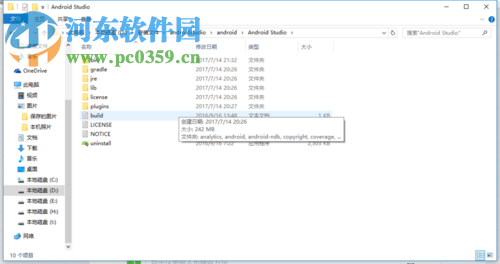
2、在打开的文件中找到文件夹bin,双击打开,看看是否有idea.properties文件。

3、使用记事本打开打开该文件。方法:使用鼠标右键单击该文件图标,选择“打开方式”-“记事本”选项。
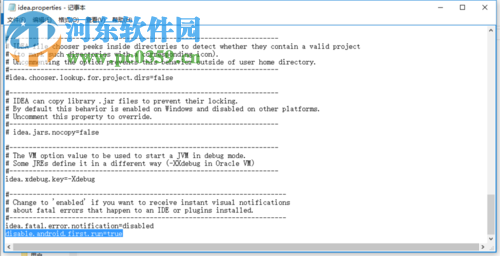
4、在记事本的最后一行复制粘贴一下命令:disable.android.first.run=true。
以上就是解决打开Android Studio系统提示SDK路径错误,无法运行软件的解决方法。遇到该问题的用户卡快使用小编的教程解决一下吧!
更多推荐
 已为社区贡献3条内容
已为社区贡献3条内容









所有评论(0)